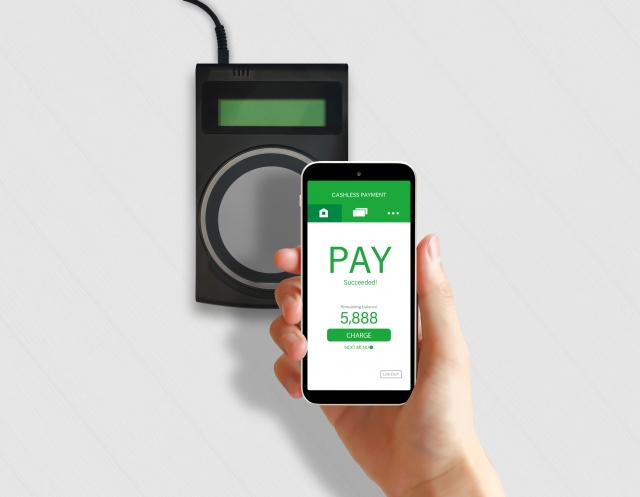画面の明るさ調節が重要、タブレットの輝度設定はどうする?
- 2023.03.01
- 機能・スペック

タブレットを操作していると、ディスプレイが明るすぎたり、逆に暗すぎたりして見にくく感じることがあります。
そのような場合には、ディスプレイの輝度を調整すると明るさを抑えたり、明るさを増したりすることもできます。
この記事では、具体的にどのような状況のときに輝度の調整が必要か、また、タブレットの輝度はどのように調整すればよいか、という点について説明します。
タブレットの輝度を調整しながら、ディスプレイが見やすい状態を保ちましょう。
目次
利用シーンに応じて輝度を設定しよう
タブレットを利用していると、画面が暗いと感じたり、逆に明るすぎると感じたりすることがあります。
そのような場合には、タブレットの輝度を調整してみましょう。輝度の調整方法について説明する前に「輝度」について説明します。
輝度とは?
輝度とは、光を発するもの自体がどの程度明るいかを数値で示したものです。輝度について補足をすると、一定の面積あたりの明るさが示されます。
輝度が一定の面積あたりの明るさで示される理由は、一定の面積あたりの明るさで示した方が、明るさの状況がよりわかりやすいためです。
一般的には、光を発するもの自体が大きければ明るく感じやすい反面、光を発するもの自体が小さければ明るさをさほど感じにくくなります。
例えば、室内の照明は蛍光灯が大きめであるうえにあらゆる方向に光を放つため、室内全体が明るくなり、明るさを感じます。
一方、タブレットが発する光は十分な明るさがあるものの、特定の方向だけにしか光を放たないため、室内全体が明るくなるほどではありません。
しかし、一定の面積あたりの明るさとして「輝度」という基準を用いれば、小さなものであっても明るい光を放つ場合があることが理解できます。
そのような理由から、明るさを示す基準として「輝度」が用いられます。タブレットの明るさは輝度で示され、輝度が高くなるほどディスプレイから発する光は明るいと感じられます。
屋外で使用する場合 輝度を高くする
屋外でタブレットを使用する場合は、輝度を高くした方が見やすく感じられます。
その理由は、タブレットのディスプレイに直射日光が当たると、ディスプレイに光が当たって反射した状態となるためです。そのような状態ではタブレットのディスプレイが暗く感じて見にくくなってしまいます。
屋外でもタブレットのディスプレイを見やすくするためには、輝度を高くすることが効果的です。
タブレットには画面の明るさを自動的に調整する機能がついているため、手動での調整が不要な場合があります。しかし、明るさの感じ方には個人差があるため、ディスプレイが見にくいと感じたら輝度を調整してみましょう。
屋内で使用する場合 状況に応じて輝度を調整
屋内で使用する場合は、状況に応じて輝度を調整しましょう。
室内がやや薄暗い場合はタブレットが発する光の方が強くなるため、ディスプレイが明るすぎると目に負担を感じてしまいます。
そのような場合には、輝度を低めにしてタブレットから発する光を弱くすると、ディスプレイが見やすく感じられ、目に対する負担も抑えられます。
逆に、室内に外からの日差しが差し込んでややまぶしく感じられる場合は、タブレットのディスプレイにも日差しが当たって見えづらいと感じます。そのようなときは輝度を高めにするとタブレットが見やすくなります。
なお、輝度の調整方法については次の項目で説明します。
タブレットの輝度を調整する方法
タブレットの輝度を調整する方法は、タブレットのOSによって異なります。
ここでは、iPadとAndroidタブレットの輝度を調整する方法を紹介します。なお、この方法は一般的なものであり、機種によっては調整の方法が異なる場合があります。
iPad
iPadの輝度は、コントロールセンターの画面で調整する方法、または設定アプリから調整する方法の2種類があります。
コントロールセンターの画面で調整する方法は下記の通りです。
・コントロールセンターの画面を開く
・明るさ調整のバーを上下に操作
バーを上に動かすと明るくなり、下に動かすと暗くなります。
設定アプリから調整する場合は、下記の方法で行います。
・「設定アプリ」をタップ
・「画面表示と明るさ」をタップ
・明るさ調整のバーを左右に操作して調整する
バーを右に動かすと明るくなり、左に動かすと暗くなります。
Androidタブレット
Androidタブレットは、下記の方法で輝度を調整します。
・「設定アプリ」をタップ
・「ディスプレイ」をタップ
・「画面の明るさ」をタップ
・スライダーバーを左右に操作して調整する
スライダーバーを左に動かすと暗くなり、右に動かすと明るくなります。
輝度を調節するとバッテリーの消費に影響
タブレットのディスプレイを見やすい状態に保つためには、状況に応じて明るさの調整が必要であることを説明しました。
ただし、明るさを調整することによってバッテリーの消費量も変化します。
下記に、タブレットのディスプレイを明るくする場合、明るさを抑える場合のそれぞれについて、バッテリーの消費量と駆動時間の違いについてまとめました。
ディスプレイを明るくする場合
・バッテリーの消費量:増加
・バッテリーの駆動時間:短め
ディスプレイの明るさを抑える場合
・バッテリーの消費量:減少
・バッテリーの駆動時間:長め
ディスプレイを明るくするとバッテリーの消費量が増え、バッテリーの駆動時間は短くなりますが、ディスプレイの見やすさを優先するなら、バッテリーの消費量が増えてもディスプレイを明るくした方がよいでしょう。
特に、動画を視聴するときはディスプレイを明るくした方が見やすく感じられます。
また、バッテリーの消費を抑え、バッテリーの駆動時間を長くしたいなら、ディスプレイの明るさは控えめにしておきましょう。
静止画のサイトやテキストが主体のサイトは、明るさを抑えた状態でも十分に見ることができます。
まとめ
タブレットをより見やすい状態にするには、ディスプレイの輝度を調整してみましょう。
一般的には、タブレットは輝度を自動的に調整する機能を持っているため、手動で調整をしなくても見やすく感じられることが多いです。
しかし、手動で輝度を調整すれば明るさを微調整できるため、目に負担をかけずにディスプレイを見ることができます。
輝度を調整する場合、多くの機種では設定アプリから画面の明るさを調整する機能を選びます。それによって、適度な明るさに調整することが可能です。
業務に適したタブレットを利用して、業務を効率的に進めましょう。